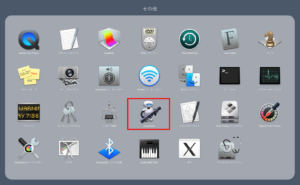
Automatorを起動する。
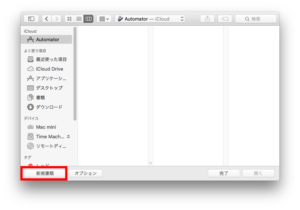
"新規書類"を選択する。
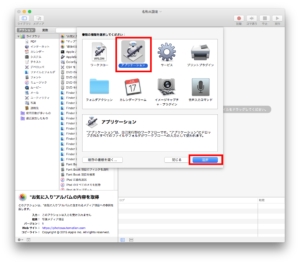
"アプリケーション"を選択し"選択"ボタンをクリックする。
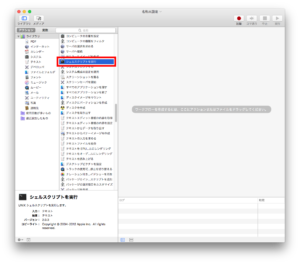
"シェルスクリプトを実行"をダブルクリックする。(または、右側のペインにドラッグ&ドロップ)
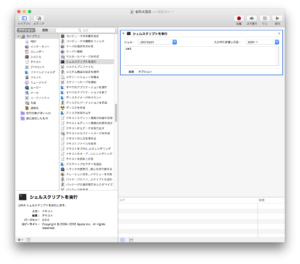
デフォルトで"cat"と表示されている所に、以下のコードをペーストする。この例ではApplicationフォルダを開くようにしているが、Documentsフォルダまで一気に開きたい場合は、3行目のコメントを外す。
cd ~/Library/Developer/CoreSimulator/Devices/
cd `ls -t | head -n 1`/data/Containers/Data/Application
#cd `ls -t | head -n 1`/Documents
open .
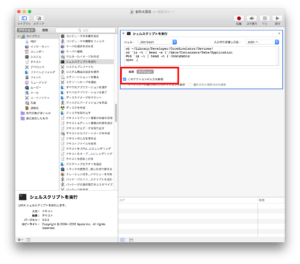
このオプション設定は、しなくても動くけどAutomator上で実行すると警告が出るので、一応チェックを入れておく。あとは、デスクトップなどに保存しておけば、それをダブルクリックするだけで、最後に実行したアプリのフォルダを開くことが出来る。
シェルスクリプトの中身
上記のスクリプトについて、一応何をやっているかと言えば、lsコマンドの-tオプションはファイルのタイムスタンプの更新日の降順(新しい順)に並べるコマンド。headというのはheadコマンドに入力された先頭のn行を抜き出すコマンド。オプションで-n 1と指定されているので先頭の行だけを返している。つまり、lsコマンドとheadコマンドだけで、一番最後にアクセスされたディレクトリを抜き出して、cdコマンドに渡している大変すばらしいシェルスクリプトだと思う。
この記事に書かれている製品やソフトについて
- Mac OS X El Capitan(10.11.6)
- Automator 2.6(419)
- Xcode 8.0(8A218a)
- iOS Simulator 10.0